Ubuntu 基本常識與基本操作(root賬號,網路等)
目錄
1、基本環境
(1)Ubuntu18.04(適用Ubuntu16.04、20.04等版本)
(2)Ubuntu採用root賬號(若不是root賬號,需要在每個命令之前新增sudo)
(3)Ubuntu網路正常
2、基本概念
(1)命令列
1)命令列標識含義
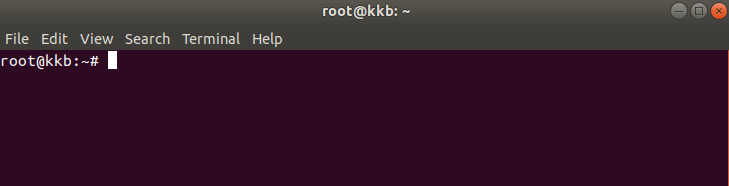
root@kkb:~# 構成解析:
- 使用者名稱(@之前):
root(最高許可權賬號)
普通賬號
- 系統名(@之後):預設ubuntu
- 當前所在目錄(:之後):
~(相對路徑)
/xxx(絕對路徑)
- 使用者許可權(在當前所在目錄之後):
$(普通使用者)
#(超級使用者 )
2)系統檔案及檔案資訊標識
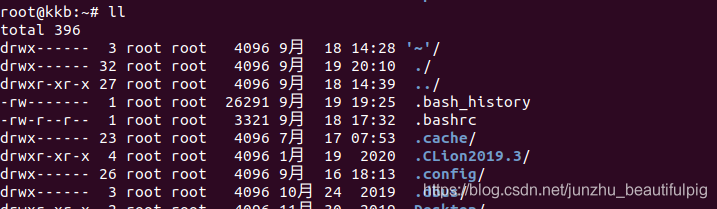
在Linux系統中通過ll或者ls -l可以檢視到當前所在目錄下相關檔案及資料夾資訊,其標識含義如下:
- 第1段(第1-10個字元):檔案資訊
第1個字元:檔案的型別
-:普通檔案
d:目錄
l:連結檔案,類似快捷方式
b:塊裝置檔案
c:字元裝置檔案
p:命令管道檔案,shell相關檔案
s:sock檔案,shell相關檔案
後面9個字元:檔案的控制許可權(每三個位一組,第一位是否可讀,第二位是否寫,第三方位是否可執行)
前三個:表示檔案擁有者的許可權
中間三個:表示檔案所屬組擁有的許可權
最後三個:表示其他使用者擁有的許可權。
許可權型別包括:
r(Read):表示可讀
w(Write):表示可寫
x(eXecute):表示可執行
s(socket):表示網路介面
-:表示無許可權
- 第2段:標識子目錄個數
- 第3段:標識檔案建立者
- 第4段:標識建立者所在使用者組
- 第5段:表示檔案佔用空間(本身大小,不包含子檔案)
- 第6-8段: 標識檔案最後後存取時間
- 第9段:標識檔名稱
3、常用基本操作
(1)基本資訊更改
1)系統名
1--進入ubuntu系統設定介面
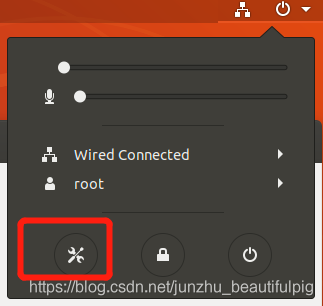
2--修改系統名

(3)網路基本設定
對於剛安裝的ubuntu,需要下載一些軟體,所以需要保證系統中網路正常,即通網際網路,若遇到不通外網, 可以按照如下幾個步驟進行排查和操作。
1)基本網路是否通
檢查ubuntu所在主機網路是否正常。
2)在保證1)沒有問題的前提下,測試ubuntu是否通外網,開啟命令列,在命令列中輸入如下命令
ping 8.8.8.8ps:
1--8.8.8.8是一個IP地址,是Google提供的免費DNS伺服器的IP地址
2--ping 是Linux系統中的一個命令,因特網包探索器,用於測試網路連線量
結果一般如下:

該情況表示網路正常,通網際網路。
若出現如下情況表示網路不通外網:
現象1:
![]()
現象2:

3)網路不通解決方式
1--點選網路圖示開啟網路
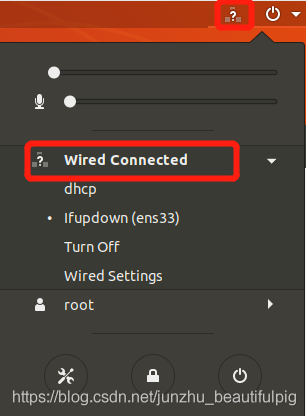
2--如果沒有網路圖示,則進行如下操作
先將系統中的網路管理服務停止,刪除網路狀態檔案,然後再重新啟動網路管理服務即可。
service NetworkManager stop
rm /var/lib/NetworkManager/NetworkManager.state
service NetworkManager start